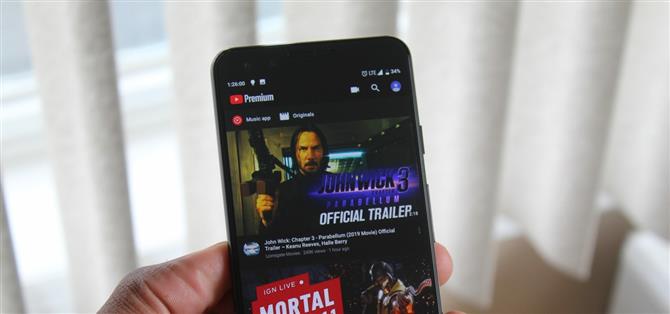Lorsque Google nous a finalement donné un thème sombre pour YouTube, c’était un peu décevant. Ils n’utilisaient pas un fond noir pur, ce qui réduisait en partie les économies de batterie que vous obtiendriez avec un panneau OLED. Mais avec l’aide d’une autre application, nous pouvons résoudre ce problème et obtenir non seulement un véritable mode sombre, mais également d’autres couleurs.
Étant donné que la version de YouTube sur le Play Store n’inclut aucun moyen de thématiser l’application, une version modifiée était nécessaire. YouTube Vanced est une version modifiée de YouTube qui offre non seulement les mêmes fonctionnalités et la même interface utilisateur globale que l’application standard, mais aussi de nombreuses modifications supplémentaires. Et c’est avec l’aide de cette application que nous pouvons obtenir le thème noir que nous avons toujours souhaité, ainsi que d’autres couleurs amusantes que vous aimerez peut-être.
Étape 1: Vérifiez votre architecture
L’application que nous installons est une version modifiée de YouTube. Au moment de la rédaction de ce manuel, 59 versions étaient disponibles, dont beaucoup ne fonctionneraient qu’avec une architecture de processeur donnée. Par conséquent, pour éviter d’avoir à essayer d’installer une version qui ne fonctionne pas avec votre téléphone et à ne pas l’installer, vous devez savoir quel type de processeur vous avez.
La plupart des téléphones des trois dernières années utilisent l’architecture ARM64, alors que les téléphones plus anciens utilisaient l’ARM. Il est très rare d’avoir un processeur mobile avec une architecture x86. Mais si vous ne savez toujours pas quel type de processeur vous avez, nous avons un guide qui vous aidera à découvrir:
- Ne manquez pas: Comment voir quel type de processeur vous avez
Étape 2: Téléchargez un vancé thématique sur YouTube
Une fois que vous connaissez votre architecture de processeur, vous pouvez maintenant télécharger YouTube Vanced. Cette application n’est pas hébergée sur le Play Store et nécessite donc que votre téléphone soit configuré pour autoriser les applications téléchargées de manière latérale.
Maintenant, allez sur ce lien depuis votre téléphone. Tout d’abord, saisissez MicroG (une version open source d’Android Services qui vous permet de vous connecter à YouTube Vanced) en appuyant sur la deuxième entrée sous «MicroG APK Download». Ensuite, faites défiler et appuyez sur le champ de recherche sous l’en-tête « APK Download ». Tapez le thème de couleur que vous souhaitez pour YouTube: noir, foncé, bleu ou rose.
En utilisant l’architecture que vous avez trouvée à l’étape 1, choisissez la version la plus récente de l’application dans la liste qui correspond à l’architecture de votre téléphone ou affiche « Tous » sous « Architecture ». Après avoir téléchargé les fichiers APK pour YouTube Vanced et MicroG, installez-les en ouvrant les fichiers de votre barre de notification, puis en appuyant sur « Installer ».



Il convient de noter ici que si vous avez téléchargé le thème Bleu ou Rose, l’application installée sera étiquetée « YouTube Bleu » ou « YouTube Rose », respectivement. Toutefois, les variantes de thèmes sombres ou noires porteront le libellé « YouTube avancé ». Vous allez maintenant aussi avoir deux applications YouTube sur votre téléphone, l’application YouTube par défaut et YouTube Vanced. Vous pouvez facilement masquer la deuxième application à l’aide d’un lanceur personnalisé tel que Nova.
- Ne manquez pas: comment masquer les icônes d’application avec Nova Launcher
En raison de la mise à l’écart de cette application, il est possible qu’elle contienne des logiciels malveillants. Contrairement aux applications examinées par Google sur le Play Store, vous faites confiance aux développeurs ici. Ceci est une application très populaire avec une grande communauté d’utilisateurs, alors ça devrait aller, mais s’il vous plaît, téléchargez-le à vos risques et périls.
Étape 3: activer le thème
Maintenant, ouvrez l’application YouTube (que ce soit sur YouTube Bleu, YouTube Rose ou YouTube Vanced) et dans le coin supérieur droit, sélectionnez votre photo de profil (ou l’icône de silhouette), puis choisissez « Paramètres ». Sélectionnez Paramètres avancés « , puis choisissez » Paramètres de mise en page « .
Les deux dernières entrées de la liste seront « X watch » et « X theme », X représentant la couleur du thème que vous avez choisi. Sélectionnez les deux pour activer leur bascule et activer le nouveau thème.
Le thème rose est différent des autres thèmes. Contrairement aux autres modèles qui adoptent par défaut l’aspect de l’arrière-plan blanc standard de YouTube, avec YouTube Pink, le texte est rose avant même d’activer le thème. Plus précisément, le titre des vidéos, les sous-menus de vidéos et les noms de chaîne sous « Histoires » utilisent du texte rose.


Cependant, une fois le thème activé, l’arrière-plan sera rose. Le texte alterne entre le blanc et le noir, les titres des vidéos en blanc et les commandes de lecture en noir. De plus, les bascules sont bleues lorsqu’elles sont activées et grises lorsqu’elles sont désactivées.



Si vous avez choisi le thème bleu, l’arrière-plan passe au bleu et le texte alterne entre le blanc et le noir, le noir étant principalement utilisé pour les boutons et le blanc pour la plupart du texte. Les bascules sont noires lorsqu’elles sont activées et grises lorsqu’elles sont désactivées.



Le thème sombre est la même couleur « presque noire » que celle trouvée dans l’application YouTube non modifiée. L’arrière-plan n’est pas réellement noir, de sorte que les panneaux OLED ne réalisent pas autant d’économies de batterie (bien qu’ils puissent tout de même économiser jusqu’à 60% avec ce thème). Le texte est en blanc ou en gris, avec des boutons principalement gris et des titres vidéo en blanc. Les bascules sont bleues quand elles sont activées et grises quand elles sont



Pour les utilisateurs d’OLED, le thème noir est votre meilleure option. Avec ce thème, l’arrière-plan est vraiment noir, ce qui signifie que les pixels sont désactivés, ce qui permet de préserver au maximum la durée de vie de la batterie. Les couleurs du texte, des boutons et des bascules sont identiques à celles du mode sombre.